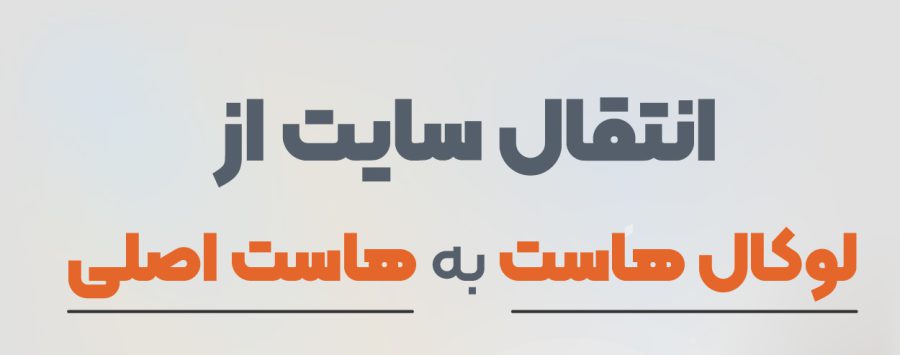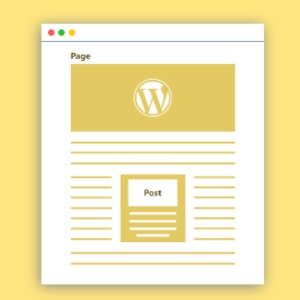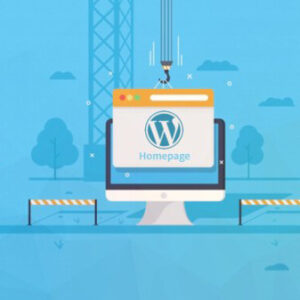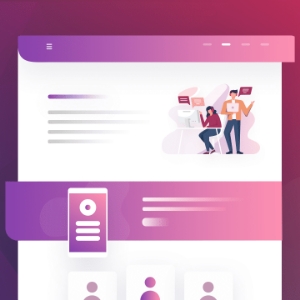بهترین راه برای ساخت یک وبسایت، ایجاد بخشهای مختلف آن در یک محیط تستی مانند لوکال هاست است. در این محیط تمامی صحیح و خطاها انجام شده و تمامی فعالیتها به دور از چشم مخاطب اتفاق میافتد. شما تمامی قسمتهای فرانتاند و بکاند را میتوانید در این محیط اجرایی کرده و ببینید که موارد ناسازگار و نیازمند توسعه چه هستند. بعد از اینکه تمامی مراحل ایجاد و تکمیل سایت وردپرسی انجام شد حالا نوبت به انتقال آن به محیط اصلی برای دیده شدن میرسد. این کار با انتقال سایت به هاست اصلی به راحتی امکانپذیر است و اینجاست که شما باید با انتخاب یک میزبانی وب و دامنه مناسب سایت خود را راه اندازی کرده و تمامی دادههای لوکال را به این فضای اصلی منتقل کنید تا فعالیت واقعی سایت استارت بخورد.
لوکال هاست چیست و چه کاربردی دارد؟
لوکال هاست (Localhost) فضایی از هارد شما بر روی سیستم عاملی است که در حال استفاده از آن هستید و میتوانید با استفاده از آن یک وبسایت را راه اندازی کنید در واقع این لوکال مانند همان هاست اصلی اما در سیستم عامل شما عمل خواهد کرد ولی سایت را نگاه افراد محفوظ میدارد و به عبارتی یک محیط تستی برایتان فراهم میکند. لوکال هاست برای اجرا و آزمایش پروژهها بسیار کاربرد دارد و به شما کمک میکند تا قبل از راه اندازی کامل بر روی اینترنت، وبسایتی کامل و بدون مشکل داشته باشید.
برای اجرای محیط لوکال، برنامهها و نرمافزارهای متعددی موجود است، مخصوصا برای سایتها و پروژههای سختتر مانند PHP نیاز است تا نرم افزار لوکال هاست، برنامه های لازم برای اجرا را داشته باشد. از جمله نرم افزارهای ایجاد لوکال هاست Wamp، Xamp، Lamp، Mamp هستند که ما عموما برای سیستم عامل ویندوز از زمپ استفاده میکنیم.
انتقال سایت از لوکال هاست به هاست اصلی به چند روش انجام می شود؟
برای انتقال سایت به هاست اصلی، دو روش وجود دارد:
- انتقال از لوکال هاست به هاست اصلی به صورت دستی
- انتقال از لوکال هاست به هاست اصلی با افزونه
انتقال سایت به هاست اصلی بصورت دستی
برای انتقال سایت از لوکال هاست به سایت اصلی بصورت دستی، باید نکاتی را مد نظر داشته باشید. پس این مراحل را بررسی و از صحت آنها اطمینان حاصل کنید.
- یک وبسایت دارید که بر روی لوکال هاست قابل اجرا است و به آن دسترسی کامل دارید. در واقع پروژه شما آماده بوده و حال قصد دارید به هاست منتقل کنید.
- فضای میزبانی مناسب یا هاست را تهیه کرده و دامنه را نیز به آن متصل کردهاید. پس هاست و دامین شما نیز تهیه شده و در دسترس است.
- دسترسی هاست و یا برنامهای برای استفاده از FTP آماده کنید. اگر به هاست دسترسی دارید، نیازی به FTP نخواهید داشت.
حالا نوبت به انجام مراحل انتقال میرسد. مراحل انتقال سایت از لوکال هاست به هاست اصلی به صورت زیر است:
1. برون بری پایگاه داده وبسایت از لوکال هاست به هاست اصلی
برای انتقال دیتابیس وبسایت از لوکال هاست به هاست اصلی، از phpMyAdmin استفاده میکنیم. برای این کار به آدرس http://localhost/phpmyadmin رفته و با انتخاب پایگاه داده، بر روی گزینهی export کلیک کنید.
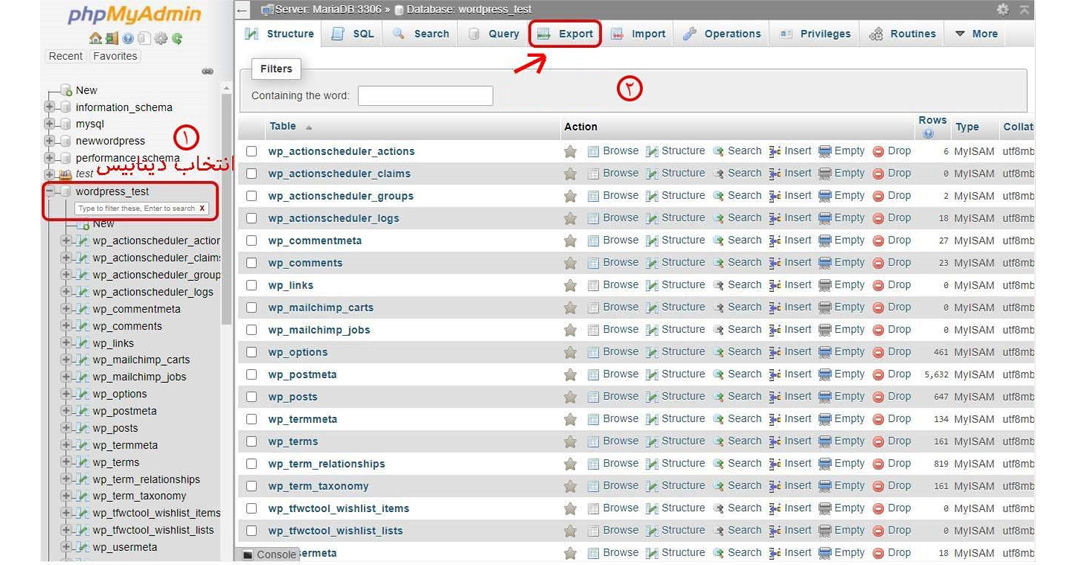
بعد از کلیک بر روی export پنجرهای باز خواهد شد که در قسمت export method دو روش برای اینکار نشان داده میشود:
- گزینه Quick: قادر است با سرعت بیشتری اطلاعات پایگاه داده را ذخیره کند.
- گزینه Custom: این قسمت هم انتخابهای سفارشی برای گزینش بخشهای مدنظر از دیتابیس را در اختیارتان میگذارد.
پیشنهاد میشود از شیوه سریع بهره ببرید. بعد از انتخاب روش مورد نظر، فقط بر روی go کلیک کنید تا دیتابیس برون بری شود.
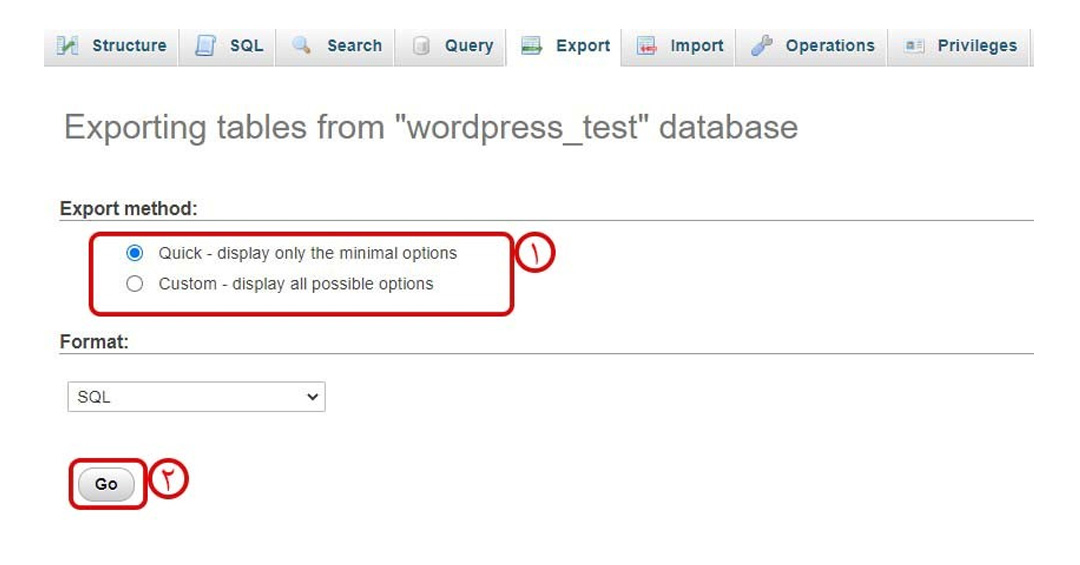
2. آپلود فایل های وبسایت از لوکال هاست بر روی هاست
برای انتقال فایلهای وردپرس به هاست اصلی، هم بصورت مستقیم میتوانید به هاست دسترسی داشته باشید و یا از برنامه FTP (انتقال سریع) استفاده کنید. یکی از بهترین برنامه های FTP استفاده از FileZilla است که باید برای بهره گیری از امکانات آن دسترسی کامل داشته باشید. اکانت FTP شامل آدرس و اطلاعات نام کاربری و پسورد و همچنین پروت اتصال است که این اطلاعات توسط میزبان برای شما ارسال میشود.
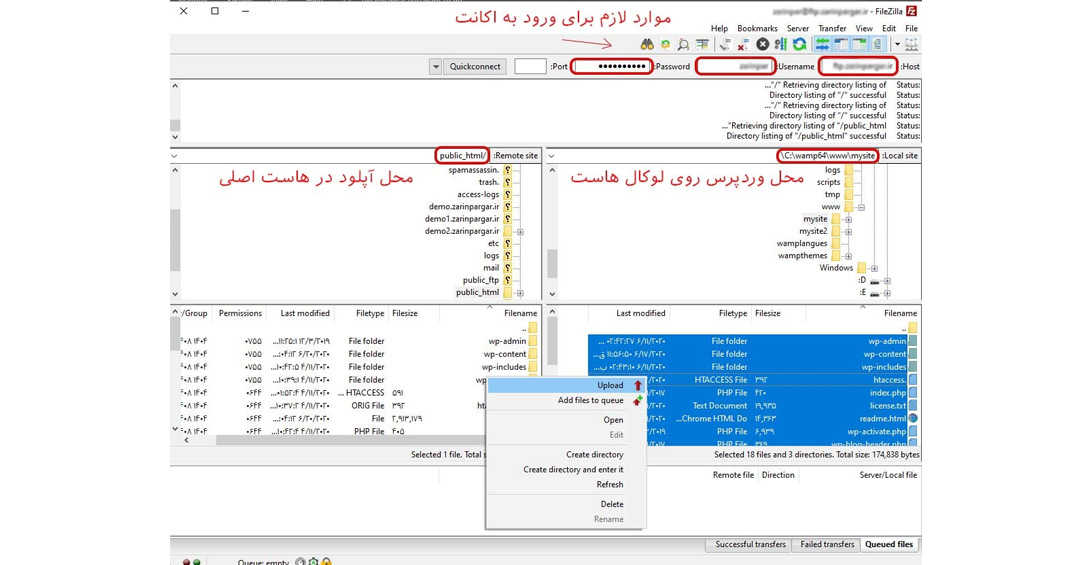
در صورتیکه این اطلاعات را ندارید هیچ مشکلی نیست، کافی است فایلهای وردپرس را از لوکال هاست در پوشه public_html هاست اصلی بارگذاری کنید. برای این منظور، فایلهای وبسایت موجود در لوکال هاست را در یک فایل فشرده Zip قرار داده و سپس در هاست اصلی، بر روی upload کلیک کرده و فایل فشرده را آپلود کنید. پس از اتمام آن، به مسیر اصلی هاست برگشته و با راست کلیک بر روی فایل فشرده، آن را extract کنید.
3. ساخت پایگاه داده MySQL در هاست اصلی
دقیقا مانند وقتی که قصد دارید یک سایت وردپرسی را راه اندازی کنید، باید یک پایگاه داده بسازید. برای این منظور وارد هاست شده و به MySQL Databases بروید.

در این صفحه میخواهیم یک دیتابیس بسازیم، پس به New Database رفته و یک نام برای پایگاه داده انتخاب کنید، سپس بر روی Create Database کلیک کنید.
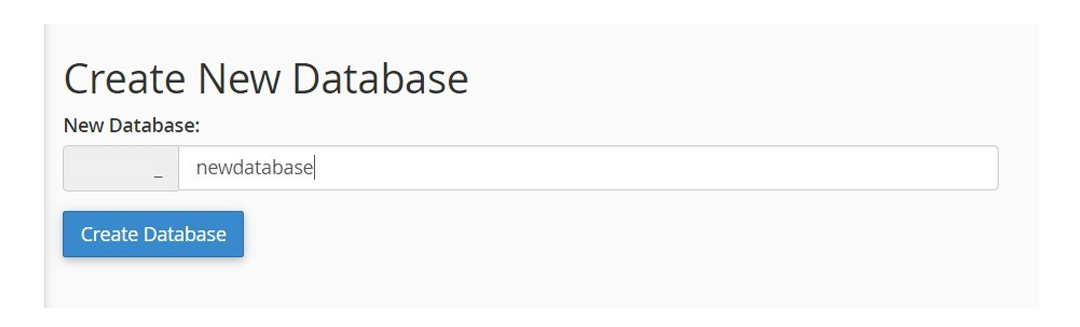
در مرحله بعد لازم است یک نام کاربری و پسورد برای پایگاه داده بسازیم. پس در قسمت MySQL Users به Add User To Database رفته و نام کاربر و کلمه عبور را انتخاب کنید.
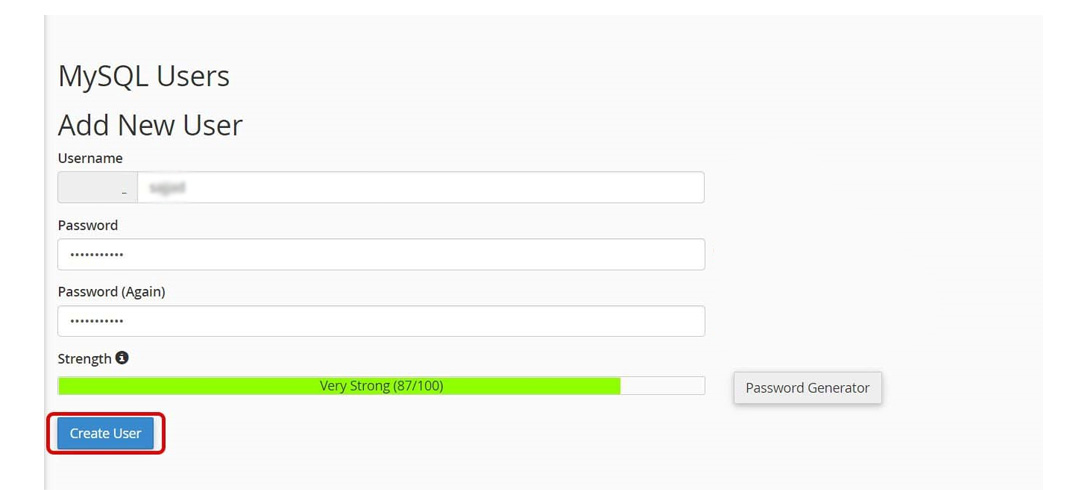
پس از کلیک روی گزینه Create user، اطلاعات شما برای دیتابیس ایجاد شده و ذخیره میشود. حالا باید از بخش Add User To Database دیتابیسی که ساختهاید انتخاب کرده و روی دکمه Add بزنید:
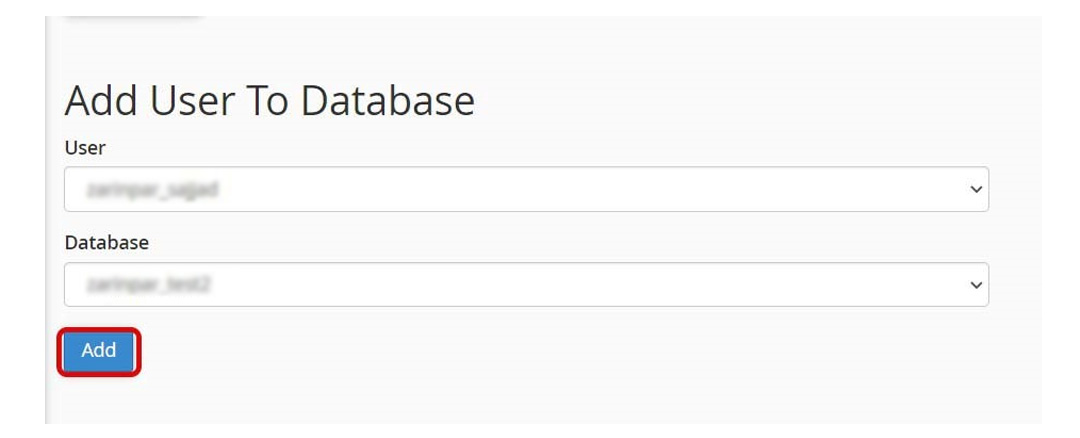
در ادامه، گزینه all privileges را انتخاب و بعد از تیک دار شدن تمام گزینه ها، Make Changes کنید.
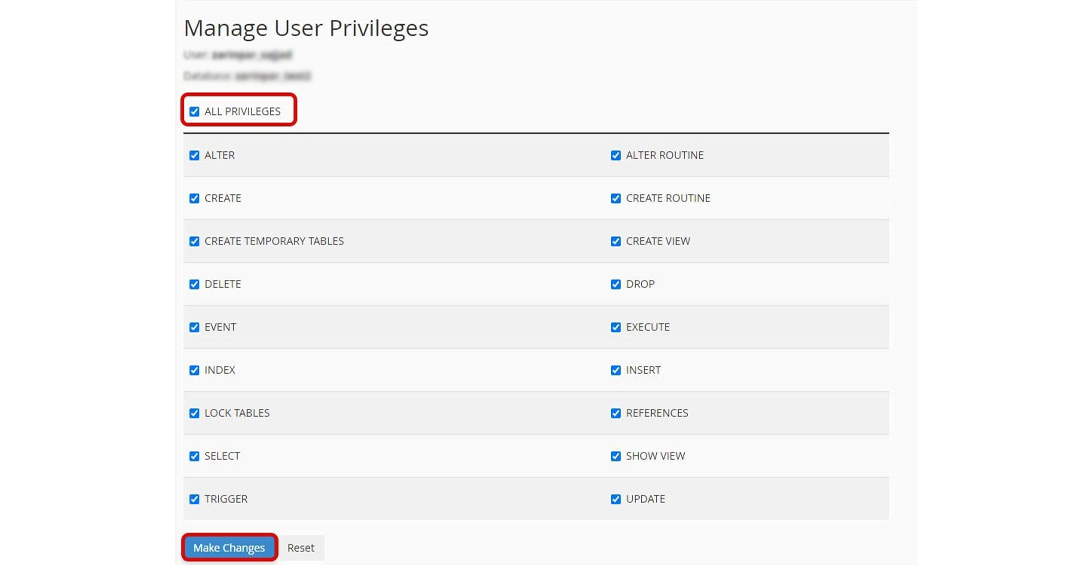
4. ایمپورت اطلاعات پایگاه داده در هاست اصلی
پس از انتقال فایلهای وبسایت از لوکال هاست به هاست اصلی، نوبت به درون ریزی دادههای دیتابیس میشود. برای این منظور در قسمت داشبورد هاست، به phpMyAdmin بروید. دیتابیسی که ساختهاید را انتخاب و در سربرگ Import بر روی Browse کلیک کنید.
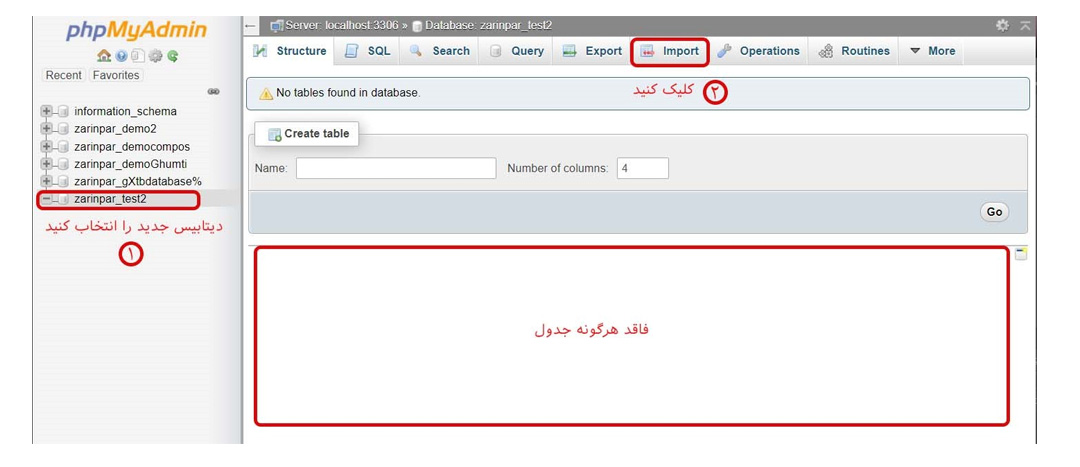
حال کافی است در پنجره باز شده فایل دیتابیس که از لوکال هاست برون بری شده بود را انتخاب و در نهایت بر روی Go کلیک کنید تا دادهها منتقل شوند.
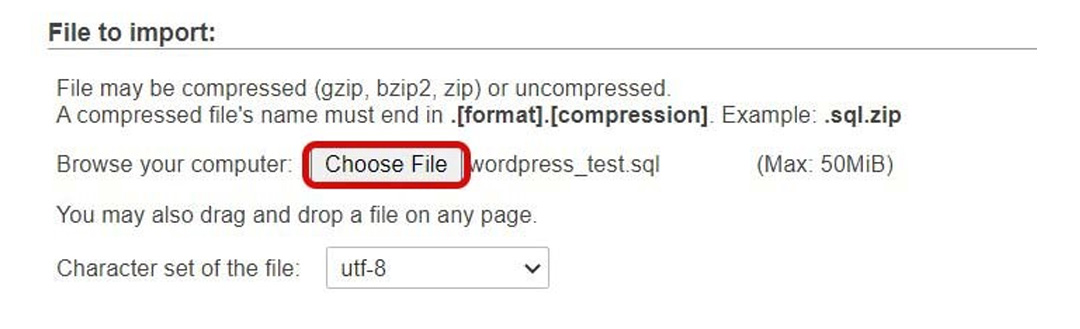
5. تغییر URL های وبسایت
پس از انتقال دادههای دیتابیس، لازم است تا آدرس سایت و آدرس وردپرس را با دامنه فعلی همگام سازی کنید. برای این کار به phpMyAdmin رفته و در دیتابیس، جدول wp_options را پیدا کنید. در قسمت siteurl بر روی گزینه Edit کلیک کنید تا یک پنجره ظاهر شود.
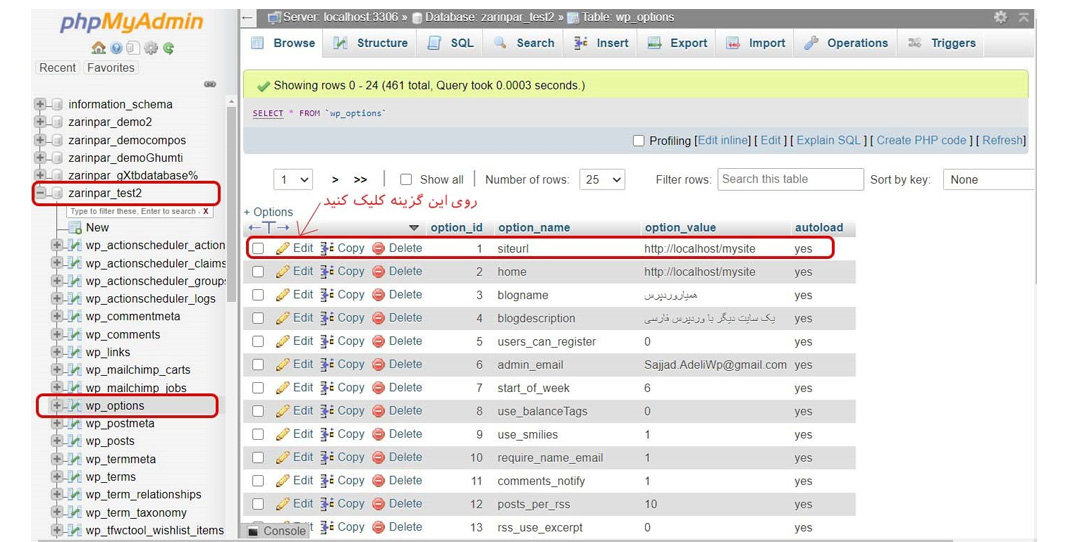
در این پنجره، در باکس option_value پیوندهای لوکال هاست را میبینید که باید آدرس سایت خود را در آن وارد کنید. وقتی انجام شد، بر روی گزینهی Go کلیک و همین فرآیند را برای home نیز تکرار کنید. حالا هر دو گزینه باید کاملا یکی و مطابق با آدرس سایت شما باشند. حتی https را برای هر دو باید وارد کنید.
6. پیکربندی نهایی و راه اندازی وبسایت
حالا که تمامی مراحل را با دقت انجام دادیم نوبت به پیکربندی وردپرس میرسد زیرا اگر الان وارد سایت شوید با خطای دیتابیس مواجه خواهید شد. برای رفع این مشکل کافیست فایل wp-config.php را که در هاست اصلی موجود است به حالت ویرایش درآورده و سپس نام و پسورد و نام کاربری دیتابیس جدیدی که ساختیم درون فایل ویرایش کرده و قرار دهیم.
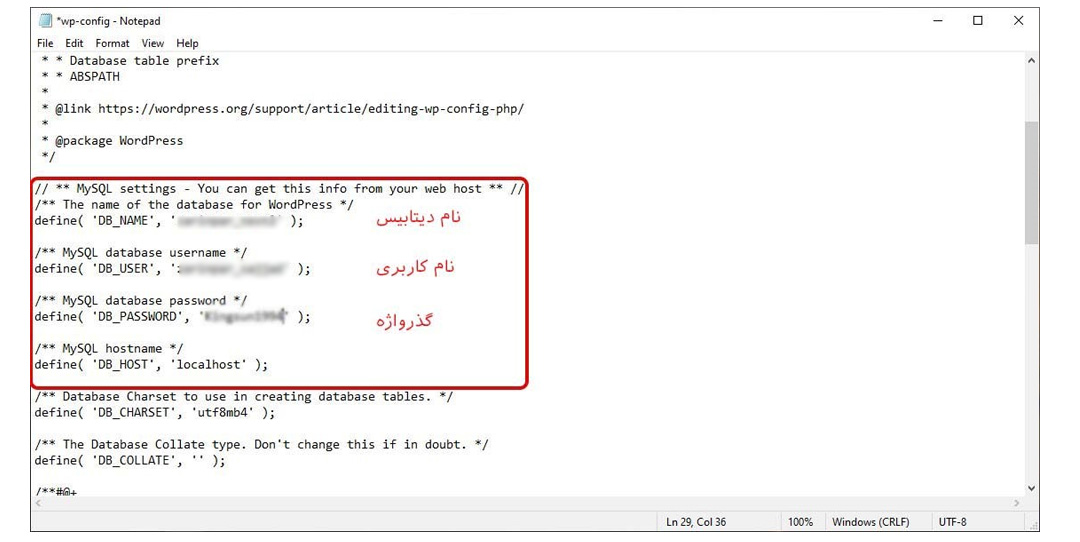
پس از ذخیره wp-config.php، سایت در دسترس بوده و میتوانید به پنل مدیریت وارد شوید. در قسمت settings و پیوندهای یکتا، در هردو صفحه فوق فقط یک بار بر روی دکمه ذخیره کلیک کنید تا دادههای لازم ایجاد شوند.
7. بروزرسانی پیوندها برای تصحیح پیوندهای شکسته احتمالی
اگر در سایت پیوند شکسته یا خراب داشتید و یا تصاویری قابل مشاهده نیستند، نگران نباشید و برای بروز کردن پیوندها، یا از افزونه Velvet Blues استفاده کنید و یا از طریق SQL آن را انجام دهید. برای این منظور به phpMyAdmin رفته و سپس بر روی پایگاه داده کلیک کنید. از منوی بالا بر روی SQL کلیک کرده و کد زیر را با تغییر آدرس ها (آدرس لوکال هاست و آدرس سایت را به آدرسهای لوکال هاست و سایت) بر روی Go کلیک کنید.
[code language=”php”]wp_posts SET post_content = REPLACE(post_content, ‘localhost/test/’, ‘www.yourlivesite.com/’);[/code]
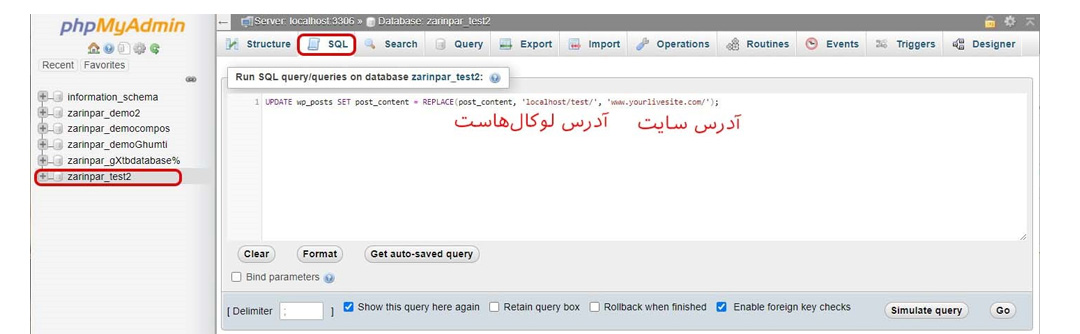
انتقال از لوکال هاست به سایت اصلی با افزونه Duplicator
برای انتقال سایت به هاست اصلی، میتوانید از افزونه های All-In-One WP Migration و Duplicator استفاده کنید. در این بخش قصد داریم از افزونه داپلیکتور بهره ببریم، پس برای این منظور ابتدا افزونه را دانلود و یا از پیشخوان وردپرس بخش افزونهها، آن را از مخزن نصب میکنید. پس از نصب و فعال سازی افزونه Duplicator، در پیشخوان یک منو به نام Duplicator افزوده خواهد شد که با کلیک بر روی آن به صفحه تنظیمات برنامه برای پیکربندی و ایجاد بسته نصب آسان خواهید رفت.
مرحله اول: منوی Packages
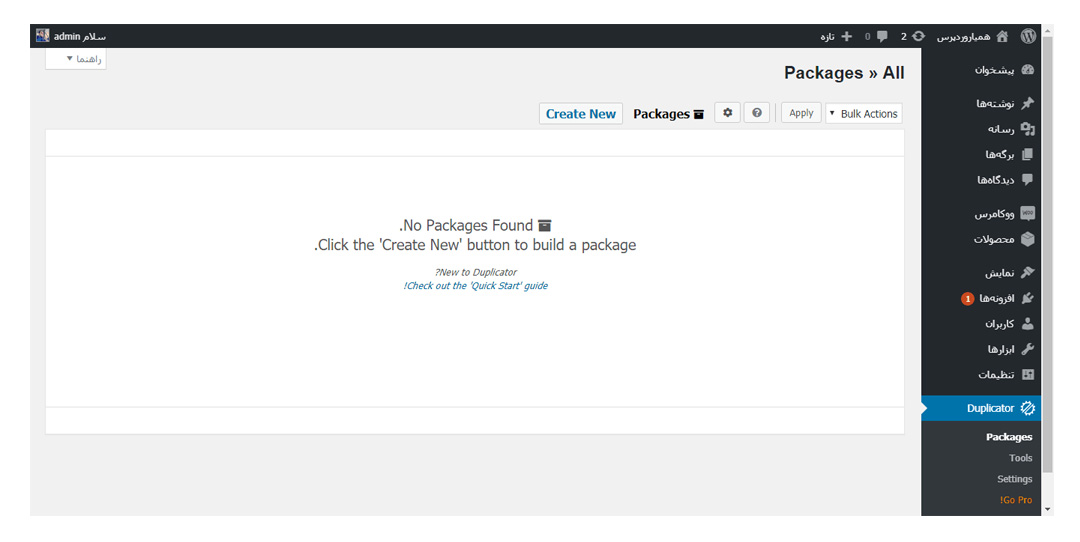
در این صفحه که ابتدای راه است، بر روی گزینه Create New کلیک کنید تا وارد بخشی شوید که می توان بسته نصبی ساخت. در مرحله اول این دادهها را تکمیل کنید:
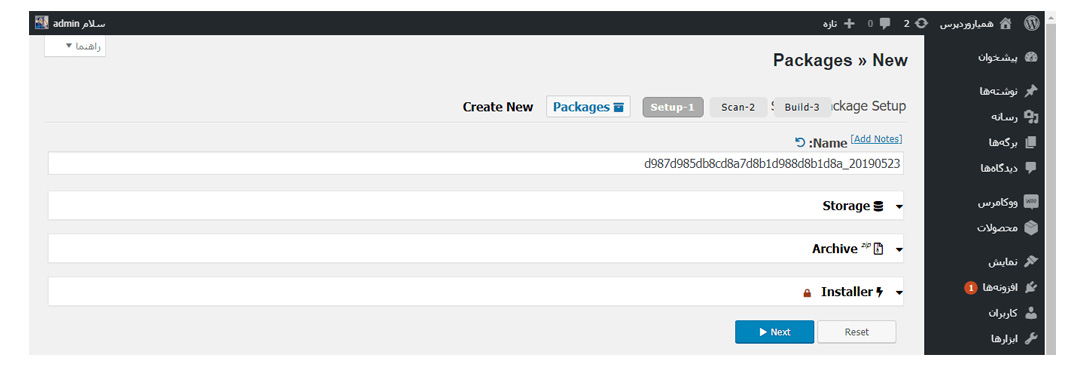
- نام (Name): در این فیلد باید نام فایل بسته نصبی سایت را بنویسید.
- محل ذخیره سازی (Storage): بصورت پیشفرض پوشهای به نام wp-snapshots ایجاد میشود تا فایلها در آنجا قرار گیرند در عین حال اگر نسخه پولی داپلیکتور را استفاده میکنید، یک مسیر برای محل ذخیره سازی در هاست اصلی مشخص کنید.
- آرشیو (Archive): در این قسمت میتوان مشخص کرد که از پایگاه داده خروجی گرفت یا خیر. انتخابهای دیگری که دارید این است که تعیین کنید آیا همه فایلها در بسته نصبی قرار بگیرند یا فایلهای بخصوصی را میخواهید مشخص کنید. در منوی Database اگر گزینه Enable Table Filters فعال باشد، بجای تمام دیتابیس، قادر هستید از دیتابیسهای بخصوص خروجی بگیرید.
- نصب کننده (Installer): در بخش Security یک کلمه عبور برای بسته نصب آسان پیکربندی کنید. همچنین قسمت Prefills اطلاعات ورود به دیتابیس هاست مقصد را دریافت میکند که میتوان بعدا هم در پروسه نصب آن را درج کرد.
مشاهده و خرید محصولات
دسته بندی قالب وردپرس
مرحله دوم: اسکن اطلاعات و ایجاد بسته نصبی
در ادامه اطلاعات وبسایت که درج کردهاید اسکن میشود، در انتها در صورتیکه همه چیز خوب باشد پیام good را دریافت میکنید در غیر اینصورت پیامی مبنی بر وجود مشکل در بعضی فایلها دریافت خواهید کرد. پس از اطمینان از صحت کارها، بر روی Build کلیک کنید تا فایل بسته نصب آسان از وبسایت ساخته شود.
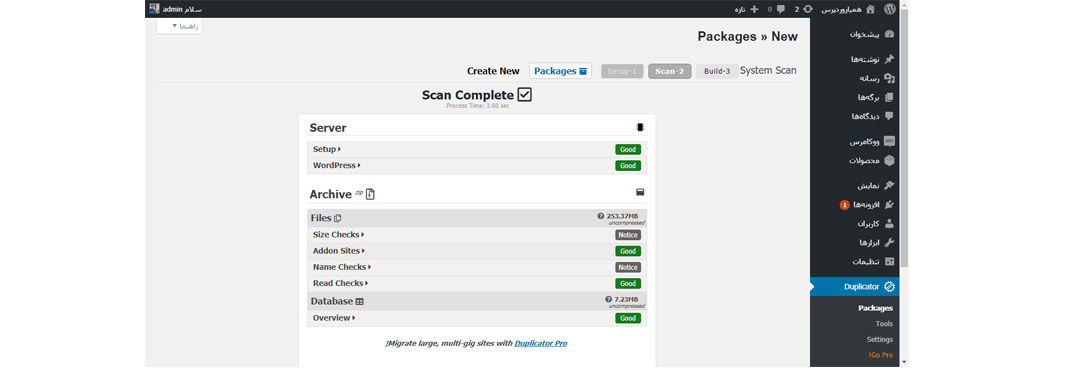
پس از ساخته شدن بسته نصبی آسان، روی دکمه Installer و Archive کلیک کنید تا این دو فایل دانلود شوند. میتوانید هردو را در یک فایل زیپ فشرده کنید تا بتوان در هاست آپلود کرد. در نهایت وارد کنترل پنل هاست شده و در پوشه public_html فایل Zip را بارگذاری کنید.
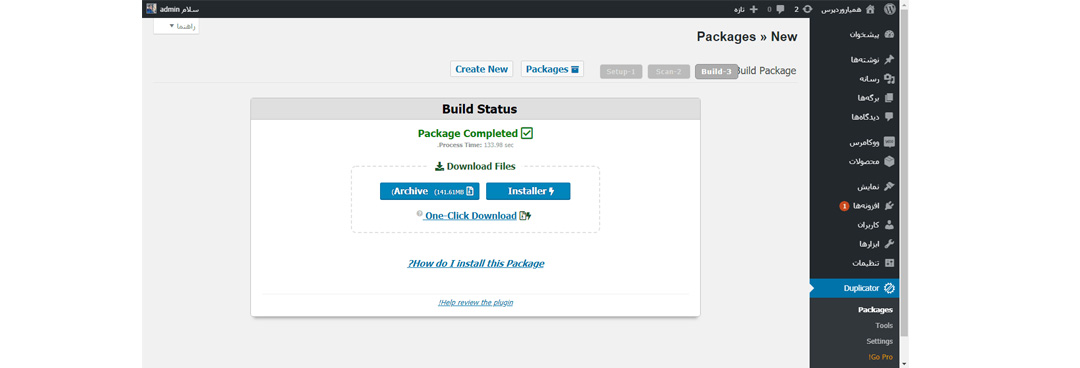
پس از اتمام آپلود و خارج شدن از حالت فشرده، باید دو فایل به نام های installer.php و دیگری فایل Zip اطلاعات سایت را داشته باشید. برای نصب وبسایتی که ساختهاید، کافی است در مروگرتان yoursite.com/installer.php را اجرا و سایت را با بسته نصبی آسان بر روی هاست اصلی راه اندازی کنید.
جمع بندی
در این مقاله شما را راهنمایی کردیم که به دو روش دستی و با افزونه، به راحتی بتوانید سایت نصبی خود را از محیط لوکال به هاست اصلی منتقل کنید. مسلما در ابتدای کار قبل از اینکه سایت را در فضای لایو تکمیل کنیم، لازم است تا آن را در یک محیط تستی مانند لوکال هاست در سیستم عامل کامپیوتر خود نصب و راه اندازی کرده و سپس آن را تکمیل نماییم و بعد از انجام تمامی عملیات، آن را به فضای اصلی منتقل کنیم. در هر دو روش دستی و افزونه کار راحت است تنها کافیست کمی توجه کرده و هر بخش را با دقت بالایی پیش ببرید.
سوالات متداول
چگونه می توان سایت وردپرسی را از لوکال به هاست اصلی منتقل کرد؟
با چه افزونههایی میتوان سایت را از لوکال به هاست منتقل کرد؟
چرا سایت را اول در محیط لوکال اجرا میکنند؟
نویسنده سینا عباسی
سایر مقالات نویسندهسینا عباسی، مدیر سئو ژاکت، بیش از 7 ساله که بهصورت تخصصی در حوزه سئو فعالیت میکند. وی مدرس و مشاور سئوی کسب و کارهای اینترنتی میباشد. سینا عباسی با تخصص و تجربهای که در حوزه سئو دارد، نگاه شما را به آموزش سئو در دنیای دیجیتال مارکتینگ تغییر میدهد.